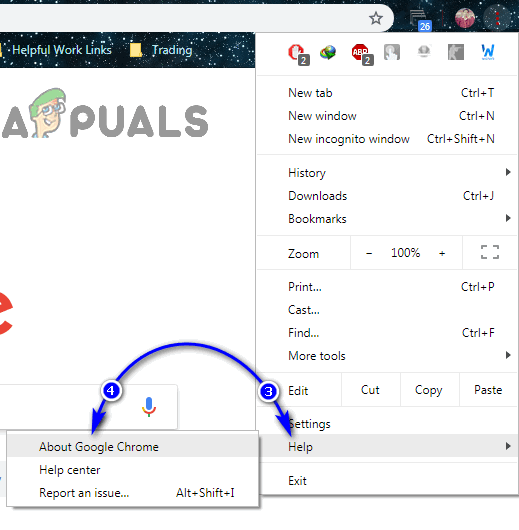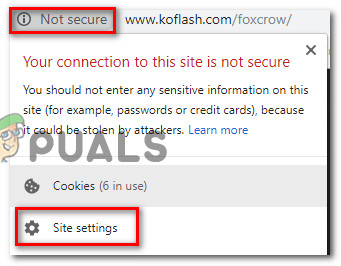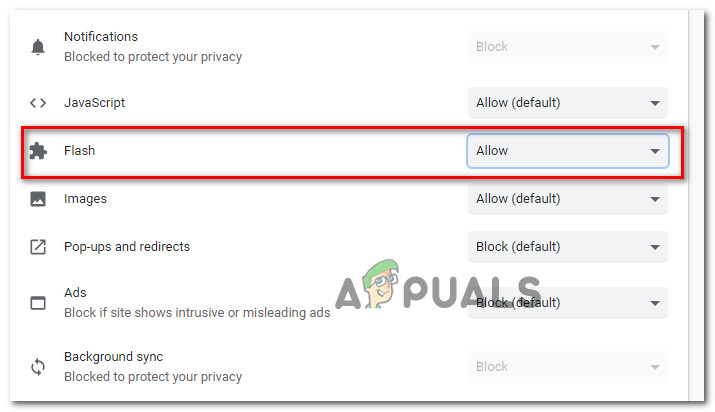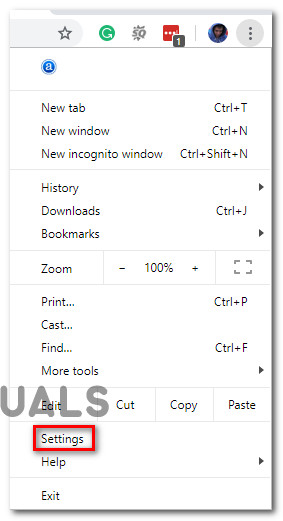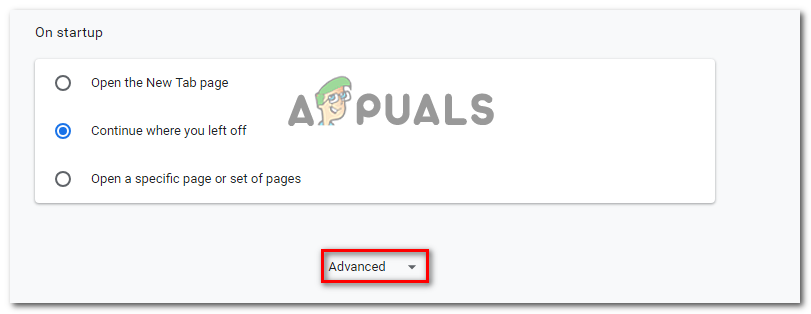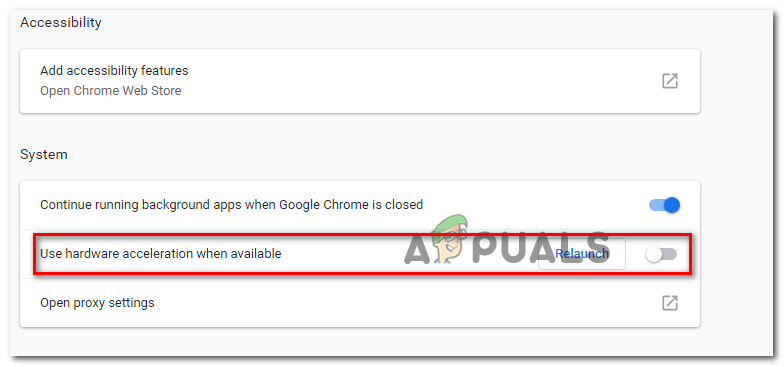Ehkki Flash Playeri päevad, nagu me seda teame, on nummerdatud, on Google Chrome'il siiski sisseehitatud Flash-versioon - Flashi lubamiseks Google Chrome'is pole vaja installida eraldi pistikprogrammi. Sellegipoolest on endiselt palju kasutajaid ei saa Flashi Chrome'is lubada . Enim mõjutatud kasutajad teatavad, et Flashi sisu ei tööta igal seda tehnoloogiat kasutaval veebilehel. Enamasti ei kuvata Flashi sisu õigesti ka pärast seda, kui nad järgivad ekraanil kuvatavaid juhiseid Adobe Flash Playeri lubamiseks. Kõik selle probleemiga kokku puutuvad kasutajad teatavad, et Flashi sisu ID, mis kuvatakse erinevates brauserites suurepäraselt.

Flashi sisu ei tööta Google Chrome'is
Mis on Flash Player?
Adobe Flash on nüüdseks aegunud tarkvaraplatvorm, mis oli varem ülipopulaarne animatsioonide, rikkalike Interneti-rakenduste, mobiilirakenduste, lauaarvutirakenduste, mobiilimängude ja manustatud veebibrauseri videopleierite tootmiseks.
Paari viimase aasta jooksul on Internet Adobe Flashist HTML5 kasuks eemaldumas - viimane ei vaja täiendavaid pistikprogramme ning töötab kõigi uusimate brauserite ja seadmetega.
2017. aastal teatas Adobe, et valmistub Flashit puhkama 2020. aastal. Ettevõtte sõnul on 2020 aasta, mil nad lõpetavad Flash Playeri toetamise, levitamise ja turvavärskendused.
Mis põhjustab vea „Kas ei saa Chrome'is Flashi lubada”?
Uurisime seda viga, vaadates erinevaid kasutajaaruandeid ja parandusstrateegiaid, mida nad probleemi lahendamiseks kasutasid. Meie leidude põhjal on mitu konkreetset stsenaariumi, milles sellest konkreetsest probleemist teatatakse.
- Google Chrome'i viga - Probleem võib ilmneda juhul, kui kasutate Chrome'i vananenud versiooni. Kõik Flashiga seotud peamised vead on pärast seda lappitud, nii et Google Chrome'i versiooni värskendamine uusimale versioonile peaks veast põhjustatud probleemid lahendama.
- Flashi sisu tuleb käitada käsitsi - Arvestades asjaolu, et Google liigub Flashist nii kiiresti kui võimalik, ei säilita brauser enam salvestatud kasutajaeelistusi seoses Flash-sisuga. See tähendab sisuliselt seda, et peate pärast iga brauseri taaskäivitamist lubama välksisu töötamise uuesti.
- Riistvarakiirendus on vastuolus välksisuga - Nagu paljud kasutajad on teatanud, võib välissisu talitlushäire madala spetsifikatsiooniga arvutites, kus riistvarakiirendus on lubatud. Sel juhul on parandus riistvara kiirendamise funktsiooni Chrome'i seadetes keelamine.
Kui teil on selle konkreetse veateate lahendamisega raskusi, pakub see artikkel teile paar kinnitatud remondistrateegiat. Allpool leiate mõned võimalikud parandused, mida teised sarnases olukorras olevad kasutajad on tema konkreetse probleemi lahendamiseks kasutanud.
Kui soovite olla võimalikult tõhus, järgige allpool toodud meetodeid järjestuses tõhususe ja raskusastme järgi. Alustagem!
1. meetod: värskendage Chrome uusimale versioonile
Kõigepealt alustame sellest, et veendume, et Google Chrome töötab uusimal saadaoleval versioonil. Tavaliselt peaks Google Chrome ennast värskendama alati, kui uus versioon saadaval on. Kuid kui hoiate Chrome'i vahelehte alati avatud ja te ei taaskäivita arvutit sageli, võib teie versioon olla taga.
Õnneks võite sundida Chrome'i klienti ennast üsna hõlpsasti värskendama. See lahendab enamiku Flash-mängijaga seotud vigu, mis võivad takistada Flash-sisu käitamist.
Chrome'i uusimale versioonile värskendamiseks tehke järgmist.
- Avage Google Chrome ja klõpsake ekraani paremas ülanurgas toimimisnuppu. Siis minge Abi> Teave Google Chrome'i kohta .
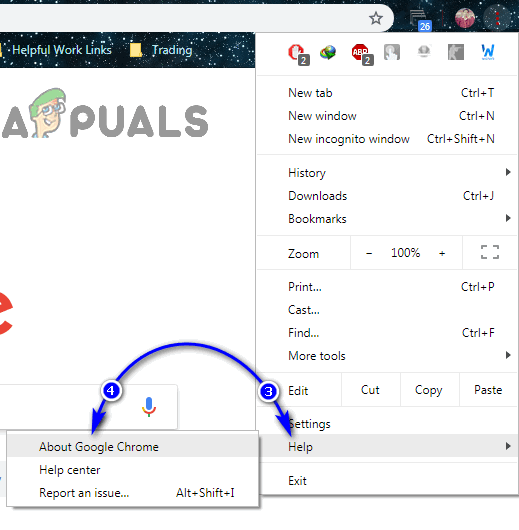
Klõpsake valikuid Abi> Teave Google Chrome'i kohta
- Kui olete järgmisele ekraanile jõudnud, otsib klient automaatselt uut saadaolevat versiooni. Kui see leitakse, palutakse teil värskendada ja taaskäivitada. Tehke seda ja taaskäivitage arvuti.
- Järgmisel brauseri käivitamisel vaadake, kas probleem on lahendatud.
Kui teil pole endiselt võimalik Flashi sisu käitada, liikuge järgmisele alltoodud meetodile.
2. meetod: klõpsake selle käivitamiseks Flashi sisu
On üks muudatus, mis võis paljusid kasutajaid segadusse ajada, arvates, et nende Chrome'i versioonis pole Flash lubatud. Selle põhjuseks on see, et alustades Chrome v 69-st, peate selle käivitamiseks klõpsama igal Flashi aknal, hoolimata teie välgu eelistustest. Nii et iga kord, kui brauseri taaskäivitate, unustatakse teie Flashi eelistused.
See kõik on osa Google'i plaanist muuta Flash-sisu käitamine keerulisemaks, kuna eluea lõpp on lähedal.
Seda silmas pidades klõpsake selle käivitamiseks välklambi sisu ja vaadake, kas Flashi sisu kuvatakse õigesti. Klõpsake lihtsalt nupul puzzle ikooniga ja seejärel vajutage Luba, et anda veebisaidile juurdepääsuks käivitamiseks Välk.

Flash-sisu käitamine Google Chrome'is
Kui pärast ülaltoodud toimingute tegemist kuvatakse Flashi sisu korralikult, töötab tehnoloogia ettenähtud viisil. Kui te ei saa endiselt Flash Playeri sisu vaadata, liikuge järgmisele alltoodud meetodile.
3. meetod: Flashi lubamine kogu veebisaidile
Kui külastate veebisaiti, mis on täis Flash-sisu, pole selle käitamiseks klõpsamine igal elemendil eraldi klõpsamine tõhus lahendus.
Nendel juhtudel on parim viis Flashi lubamiseks teha seda kogu domeeni jaoks. Siin on kiire juhend selle kohta:
- Külastage veebisaiti, mis sisaldab välksisu. Seejärel klõpsake nuppu Lukusta ikoon ( info kui sait pole turvaline) ja klõpsake nuppu Saidi seaded .
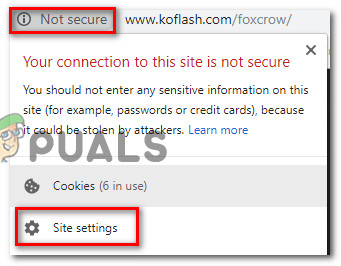
Juurdepääs saidi seadetele
- Aastal Seaded konkreetse veebisaidi menüü, kerige alla Välk ja määrake sellega seotud rippmenüü väärtuseks Lubatud .
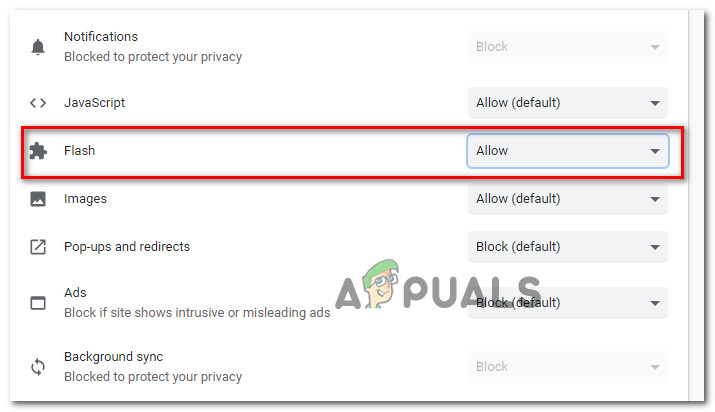
Flash-mängija lubamine veebisaidi menüüs Seaded
- See on kõik. Nüüd saate naasta käepärast olevale veebisaidile, kogu Flash-sisu peaks olema kohe mängitav.
Märge: Pidage meeles, et isegi kui selle meetodiga õnnestus probleem lahendada, naaseb see tõenäoliselt järgmisel korral, kui taaskäivitate brauseri. Seejärel peate ülaltoodud samme uuesti kordama. See juhtub, kuna uusimad Chrome'i versioonid ei salvesta enam Flashi eelistusi - see on osa Google'i plaanist Flashist eemalduda.
Kui see meetod ei võimaldanud teil välkmälusisu tõrkeid lahendada, liikuge järgmisele alltoodud meetodile.
4. meetod: keelake riistvarakiirendus
Kui teil on selle probleemiga probleeme madala spetsifikatsiooniga arvutis, võib Flash käituda valesti riistvara kiirenduse funktsiooniga konflikti tõttu. Mitmed kasutajad, kes on Google Chrome'is Flash-sisu lubamise nimel vaeva näinud, on lõpuks suutnud probleemi lahendada, keelates Chrome'i riistvarakiirenduse.
Siin on kiire juhend selle kohta:
- Avage Google Chrome, klõpsake toimimisnuppu (paremas ülanurgas) ja klõpsake nuppu Seaded.
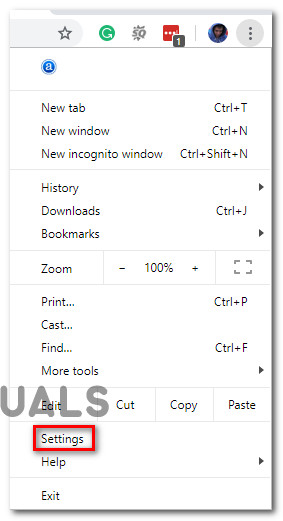
Juurdepääs Google Chrome'i seadetele
- Toas Seaded menüü, kerige ekraani allossa ja klõpsake nuppu Täpsem ülejäänud menüüvalikute kuvamiseks.
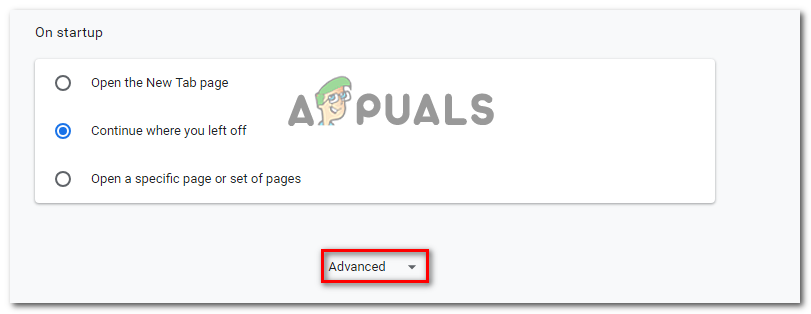
Google Chrome'i menüü Täpsem avamine
- Kerige alla Süsteem ja tühjendage märkeruut, mis on seotud Kui see on saadaval, kasutage riistvarakiirendust. Seejärel klõpsake äsja ilmunud Taaskäivitage nupp taaskäivitamiseks Chrome brauser.
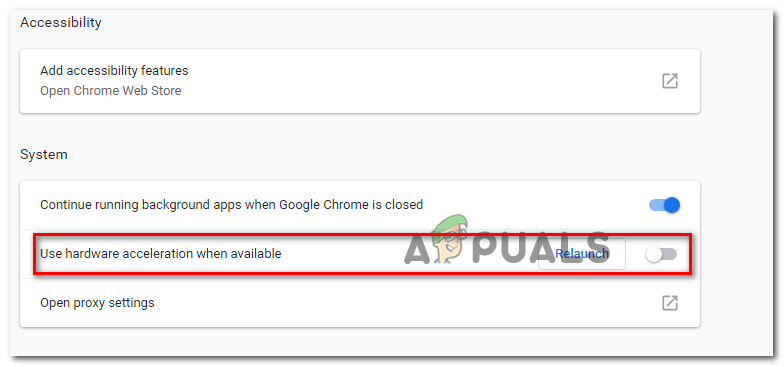
Riistvara kiirenduse keelamine
5. meetod: lülituge lubavamale brauserile
Kui kõik ülaltoodud meetodid on teile Flashi Chrome'is lubamisel ebaõnnestunud, on aeg kaaluda mõnda muud brauserit. Pidage meeles, et Google Chrome'is on Flasmi likvideerimisel üks agressiivsemaid hoiakuid, nii et võite eeldada, et tulevikus lähevad asjad veelgi hullemaks.
Kui otsite brauserit, mis Flash-sisu käitamisel nii palju takistusi ei sea, soovitame teil seda kaaluda Mozilla Firefox . Firefox võimaldab teil Flashi puhul endiselt oma kasutajaeelistusi säilitada ja saate ka säilitada Lubatud-keelatud Flash-veebisaitide loend.
5 minutit loetud